PHOTOSHOP滤镜教你制作律动的背景(2)
来源:sc115.com | 179 次浏览 | 2015-09-16
标签: 滤镜 律动
步骤4
去滤镜>模糊>动感模糊。我设置距离为999,这是最大限度的值,但你可以自由使用其他值。用90°角。
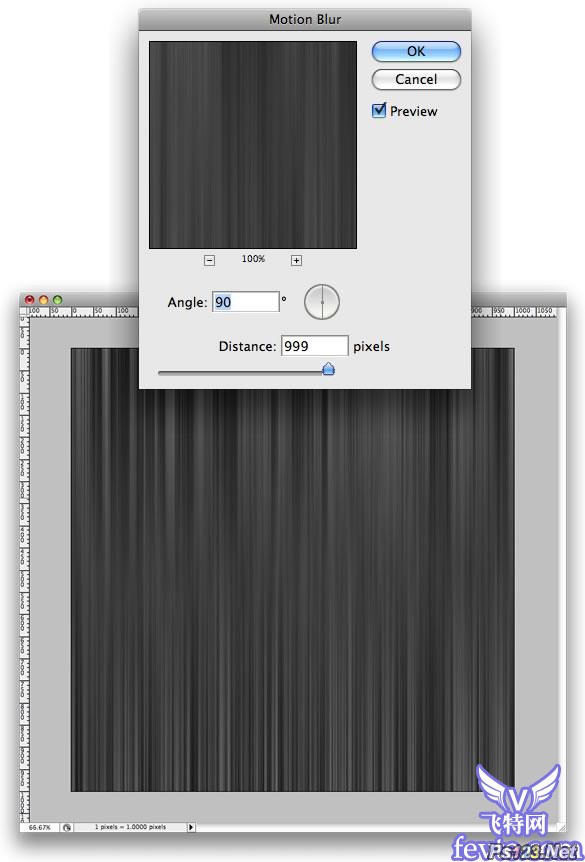
步骤5
打开图层风格对话框(双击模糊层)。选择覆盖渐变,混合模式为叠加。我使用了彩虹的颜色:从紫色开始、蓝、绿、黄、红。我喜欢这些颜色:)
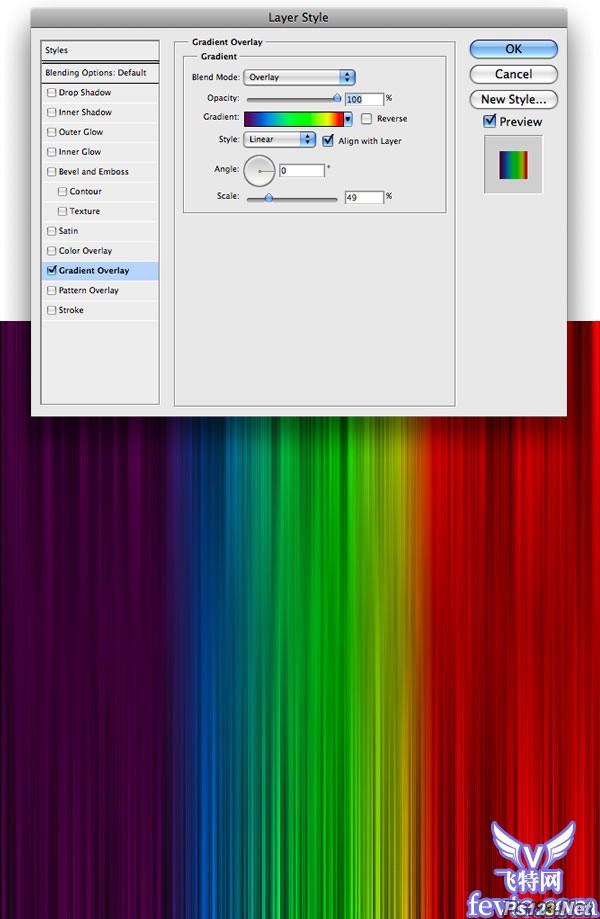
步骤6
使用套索工具(L),设置羽化范围30px,创建一个不规则选区(可以按自己的喜好画)。之后去图层>图层蒙版>显示选区。
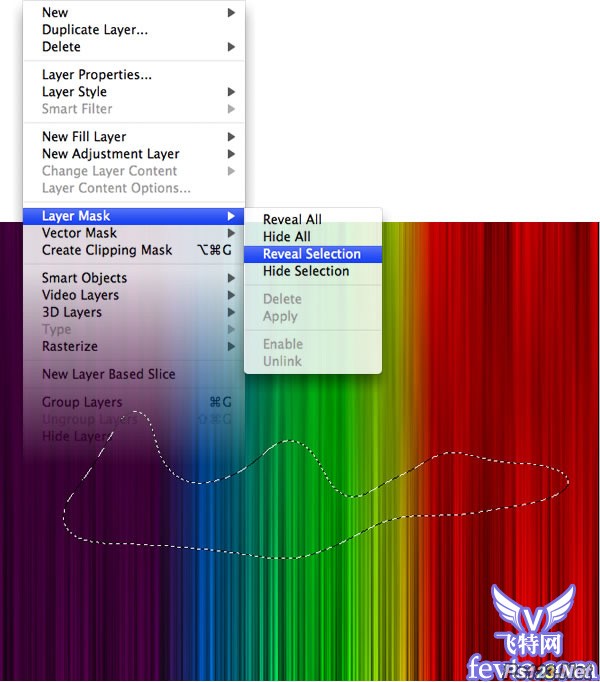
结论
这是一个非常简单且实用的效果。你可以用它作网站标题、CD封面,以及其他你想用的地方。有很多方法能达到这样相同的效果,也许会使用其他的滤镜和设置。就看你如何利用工具了。另外,如果你使用的是CS3的Photoshop版本,你可以使用智能滤镜来测试不同的值看看效果,而且不用担心会失去之前的版本。

搜索: 滤镜 律动
- 上一篇: PS滤镜简单10步打造梦幻水晶球
- 下一篇: PS滤镜教你制作火焰效果
- 最热-特效范例
 影视配音11
影视配音11